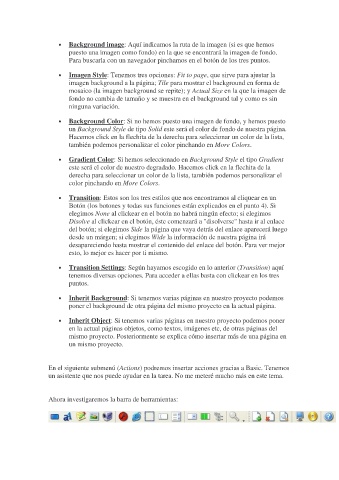Page 7 - Manual- Autoplay Media Studio 6.0
P. 7
• Background image: Aquí indicamos la ruta de la imagen (si es que hemos
puesto una imagen como fondo) en la que se encontrará la imagen de fondo.
Para buscarla con un navegador pinchamos en el botón de los tres puntos.
• Imagen Style: Tenemos tres opciones: Fit to page, que sirve para ajustar la
imagen background a la página; Tile para mostrar el background en forma de
mosaico (la imagen background se repite); y Actual Size en la que la imagen de
fondo no cambia de tamaño y se muestra en el background tal y como es sin
ninguna variación.
• Background Color: Si no hemos puesto una imagen de fondo, y hemos puesto
un Background Style de tipo Solid este será el color de fondo de nuestra página.
Hacemos click en la flechita de la derecha para seleccionar un color de la lista,
también podemos personalizar el color pinchando en More Colors.
• Gradient Color: Si hemos seleccionado en Background Style el tipo Gradient
este será el color de nuestro degradado. Hacemos click en la flechita de la
derecha para seleccionar un color de la lista, también podemos personalizar el
color pinchando en More Colors.
• Transition: Estos son los tres estilos que nos encontramos al cliquear en un
Botón (los botones y todas sus funciones están explicados en el punto 4). Si
elegimos None al clickear en el botón no habrá ningún efecto; si elegimos
Disolve al clickear en el botón, éste comenzará a "disolverse" hasta ir al enlace
del botón; si elegimos Side la página que vaya detrás del enlace aparecerá luego
desde un márgen; si elegimos Wide la información de nuestra página irá
desapareciendo hasta mostrar el contenido del enlace del botón. Para ver mejor
esto, lo mejor es hacer por ti mismo.
• Transition Settings: Según hayamos escogido en lo anterior (Transition) aquí
tenemos diversas opciones. Para acceder a ellas basta con clickear en los tres
puntos.
• Inherit Background: Si tenemos varias páginas en nuestro proyecto podemos
poner el background de otra página del mismo proyecto en la actual página.
• Inherit Object: Si tenemos varias páginas en nuestro proyecto podemos poner
en la actual páginas objetos, como textos, imágenes etc, de otras páginas del
mismo proyecto. Posteriormente se explica cómo insertar más de una página en
un mismo proyecto.
En el siguiente submenú (Actions) podremos insertar acciones gracias a Basic. Tenemos
un asistente que nos puede ayudar en la tarea. No me meteré mucho más en este tema.
Ahora investigaremos la barra de herramientas: